PlayStation 3 връзка с лаптоп

- 1718
- 333
- Ray Ward
Игралната конзола на Sony PlayStation 3 е една от най -известните игрови конзоли сред всички съществуващи. Той има усъвършенствана функционалност и в допълнение към играта може да се използва и за възпроизвеждане на музика и филми. Единствената трудност е, че външният монитор е необходим за работа. Най -добрият изход от ситуацията ще бъде закупуването на модерна телевизия. Но това не винаги е препоръчително по различни причини. Пречка за покупката му може да бъде висока цена, липса на място за инсталиране, както и необходимостта често да се движи от място на място. Последният проблем е особено актуален за студентите, които рядко седят на едно място.

Като монитор, в допълнение към телевизора, можете да използвате компютър или лаптоп, тъй като във всеки от тях мониторът е почти основният компонент. Писахме за свързване с компютър в предишна статия и днес ще напишем възможни опции за свързване към лаптоп.
Възможно ли е да свържете PS3 към лаптопа толкова лесно, колкото в случай на стационарен компютър? Какви опции са достъпни за връзка? Ще дадем отговори на тези въпроси в днешния материал.
Трудности при свързване на PS3 към лаптопа
Като начало, нека си спомним как видео сигналът е като цяло с монитора. Префиксът има HDMI изход. След като свържете кабела към него, трябва да залепите другия край на кабела в HDMI входа на телевизора или да монитор. Компютърният монитор в техническо отношение не се различава много от обикновения телевизор, тоест има необходимите интерфейси, а именно HDMI вход. Ако няма вход, сигналът просто не може да влезе.
Как е ситуацията с лаптоп? Тъй като мониторът е вграден, външният конектор за входящия HDMI сигнал не е необходим. Той е, но той е вътре в лаптопа и е постоянно зает с вградения монитор. Но има интерфейсен конектор на лаптопа, казвате. Да, това е вярно, но почти 99% от лаптопите имат само HDMI изход, но нямат вход. Тоест, почти всички лаптопи са проектирани, че HDMI интерфейсът, вграден в тях, ще бъде използван за предаване на видео сигнал, но не и за получаване. Входът HDMI е оборудван с много ограничен брой модели. Най -известните представители са серията на Dell Laptops Alienware. Те струват около няколко хиляди долара и не всички са на разположение.
Във връзка с характеристиките на функционирането на лаптопите ще разгледаме възможните опции за свързване на конзолата на Sony PlayStation 3 към тях. В допълнение към използването на преносим компютър за възпроизвеждане на външен видео сигнал, ще научим как да се свързваме с конзолата чрез Интернет, за да работим с файловата система.
Методи за връзка
Директно през HDMI
Ако сте щастлив собственик на лаптопа на Dell Alienware с вградения вход на HDMI, връзката PS3 чрез HDMI ще отнеме буквално няколко секунди към него. Всичко, от което се нуждаете, е свързващият кабел.
- Свържете единия край на HDMI кабела към изхода на конзолата PS3, а другият към входа на лаптопа.
- Обикновено лаптопът на Dell Alienware включва специален диск със патентован софтуер, включително за управление на различни конектори. Стартирайте собствена помощна програма и изберете HDMI вход като източник на видео.
- След няколко секунди ще видите менюто PS3.
Чрез външното устройство за заснемане на видео
В 99% от случаите ще трябва да разклоните за допълнително устройство, наречено Digital Video Selection устройство, например, Evromedia Pro Gamer HD. Какво е?
Най -често това е малка кутия с определен набор от входове и изходи. Към него могат да бъдат свързани различни устройства, които са източници на видео сигнал. За да свържете PlayStation 3 към лаптопа, можете да използвате следната схема:
- Комбинирайте HDMI изхода с подобен вход на устройството за заснемане на видео;

Връзка чрез HDMI кабел
- Свържете видео корицата към лаптопа чрез USB;
- Възпроизведете входящия видео сигнал чрез софтуера, който върви с устройството .
В по -голямата си част това е просто единственият вариант за достъпни и работещи. Да, такъв аксесоар струва няколко хиляди рубли, но телевизорът ще струва повече и в апартамента отнема повече място. Следователно, ако необходимостта от свързване на PS3 с лаптоп е от значение за вас, помислете за придобиването на този аксесоар.
Чрез интернет на FTP
Тази опция за свързване на конзолата PS3 с лаптопа ще бъде полезна, ако искате да контролирате дистанционно файловата система на игровата конзола. Например, искате да прехвърлите файла с нова игра или по -късно да напишете музика или филми върху него.
Внимание. Този метод работи само на устройства с хакерски фърмуер. Редакторите на сайта по никакъв начин не подкрепят работата на нелицензиран софтуер, така че той не носи отговорност за вашите действия!- Инсталирайте необходимия софтуер на конзолата и компютъра. Конзолата се нуждае от специален FTP сървър, активирайки, който можете да получите отдалечен достъп до устройството. На компютъра трябва да инсталирате FTP клиент за отдалечен достъп до файлове. Най-добрият избор ще бъде Filezilla или Total Commander с вграден FTP самолет.
- Настройте PS3 за достъп до интернет. За да направите това, отидете на „Настройки“ - „Мрежови настройки“ - „Интернет връзка“ - „Настройки на интернет връзката“ - „Проста“ - Изберете типа на свързване или безжична - „Сканиране“, за да търсите налични мрежи (Когато използвате кабелна връзка, този етап ще бъде автоматично пропуснат) - Свържете се към вашата безжична точка за достъп, въведете паролата - на джойстика Натиснете кръста - "Тест връзка". От този момент нататък маршрутизаторът автоматично ще присвои IP адреса на игровата конзола.
- Проверете какви параметри са назначени PS3. Тези данни са необходими, за да се изпълни отдалечена връзка чрез FTP клиент. В раздела „Списък на настройките и състоянията на връзката“ пренапишете IP адреса, маската, шлюза и DNS сървъра. Не забравяйте, че IP адресът може да се променя от време на време, особено когато няколко устройства използват рутера.
- В префикса отворете приложението, което активира старта на FTP сървъра.
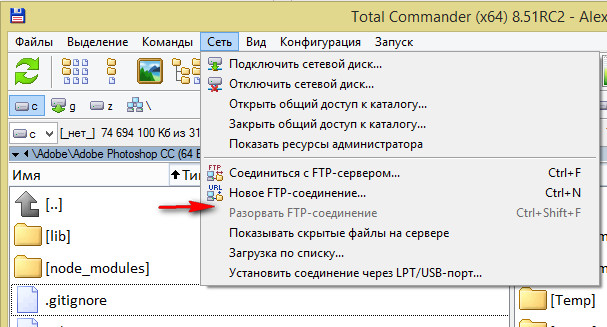
Създаване на FTP връзка в Total Commander
- На компютъра отворете FTP клиента, запишете IP адреса на префикса в него и активирайте връзката.
- Прехвърлете необходимите файлове в конзолата или на компютъра, след което FTP връзката може да бъде изключена. Вътрешната HDD конзола се намира в папката dev_hdd0, а външната - dev_usb001.
Заключение
Разгледахме как да свържете Sonya PlayStation 3 към почти всеки лаптоп. Въпреки редица трудности, в резултат на това ще получите отлична комбинация. В коментарите, моля, кажете ви за какви цели свързвате PS3 към лаптопа.

